تختفي الآن محركات أقراص DVD تدريجياً من حياة المستخدمين ، حيث أصبحت الأقراص أقل شهرة بسبب وظائفها المحدودة. ومع ذلك ، لا يزال لدى بعض المستخدمين جهاز مثبت أو يشترون محركات أقراص USB قابلة للإزالة لقراءة المواد المسجلة مسبقًا. لا تستطيع جميع مشغلات الفيديو إعادة إنتاج محتويات الأقراص بشكل صحيح نظرًا لخصائص التسجيل ، والتي تتعلق بشكل أساسي بالحالات التي يتم فيها التبديل بين الأجزاء مباشرة في قائمة تم إنشاؤها بشكل منفصل. ثم عليك أن تبحث عن برنامج يمكنه التعامل مع هذه المهمة. يتعلق الأمر بمثل هذه البرامج التي نريد التحدث عنها أكثر ، مما يوفر لك العديد من الخيارات المتاحة في وقت واحد للاختيار من بينها.
مشغل الميديا VLC
يعد VLC Media Player أحد أشهر مشغلات الكمبيوتر في العالم. اكتسب هذا البرنامج طلبًا بسبب الدعم المجاني لجميع تنسيقات الملفات المعروفة تقريبًا للتشغيل. يتم التحكم في التشغيل هنا بطريقة قياسية - من خلال لوحة مخصصة لذلك. بالإضافة إلى ذلك ، هناك العديد من الخيارات القابلة للتخصيص التي تسمح لك بتحويل الصورة أو إنشاء تكوين صوت جديد. إذا كانت نسبة العرض إلى الارتفاع للفيديو لا تناسبك أيضًا ، فيمكنك تغييرها بالضغط على مفتاح اختصار واحد فقط ، وبالتالي تمتد إلى ملء الشاشة أو ضغطها إلى الوضع الطبيعي.

الآن دعونا نلقي نظرة فاحصة على قدرة مشغل الوسائط VLC على تشغيل محركات الأقراص المتصلة. يمكنك بدء التشغيل من قائمة السياق في القسم "جهاز الكمبيوتر الخاص بي"، والذي يفتح عن طريق النقر بزر الماوس الأيمن على محرك الأقراص. يمكنك أيضًا الرجوع إلى القائمة الرئيسية للمشغل ، حيث توجد في الفئة "أقراص" كل ما تبقى هو اختيار الخيار المناسب لبدء التشغيل. لاحظ أن VLC Media Player يحتوي على العديد من اختصارات لوحة المفاتيح المفيدة. ينطبق هذا أيضًا على فتح قرص DVD أو قرص مضغوط. تحتاج فقط إلى النقر فوق السيطرة + د وحدد حرف محرك الأقراص المطلوب. بعد ذلك ، ستبدأ قائمة تحديد الأجزاء ، إذا كانت موجودة ، أو سيبدأ التشغيل فورًا من البداية. ستجد وصفًا أكثر تفصيلاً لكل وظيفة من وظائف VLC Media Player في مقالة منفصلة على موقعنا باستخدام الرابط أدناه.
برنامج CyberLink PowerDVD
يشير اسم CyberLink PowerDVD بالفعل إلى أن وظائفه ستركز على تشغيل القرص. أسهل طريقة لبدء تشغيل المواد للتشغيل هي من خلال القائمة الرئيسية للبرنامج. ستجد هنا في الجزء الأيمن نوعًا من تنفيذ المتصفح. استخدم القسم "جهاز الكمبيوتر الخاص بي"لتحديد محرك الأقراص المتصل للقراءة. إذا كان القرص يحتوي على تقسيم إلى سلسلة أو فصول أو أجزاء أخرى ، أي أن التسجيل يتكون من عدة ملفات ، في CyberLink PowerDVD ، فسيتم عرض هذا على الفور على الجانب الأيمن من الشاشة مع تمييز أسماء كل قسم منفصل. يمكنك تحديد أي منهم لبدء التشغيل.
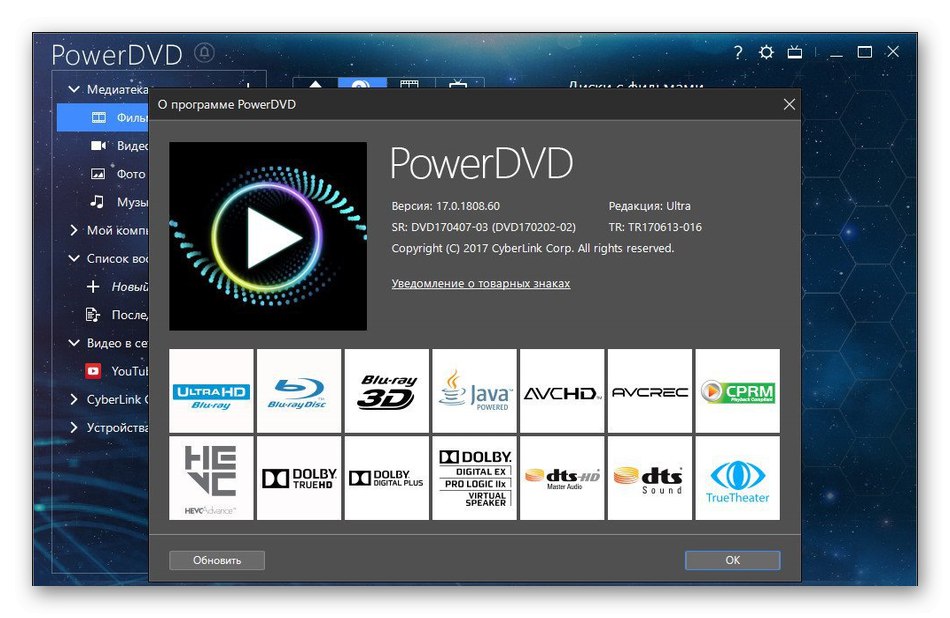
ليست كل أقراص DVD أو الأقراص المضغوطة هي الأكثر شيوعًا من حيث تسجيلها. تحتوي بعض الوسائط على محتوى ثلاثي الأبعاد أو أنواع ترجمة متعددة. كل هذا قابل للتكوين في البرنامج المعني ، عن طريق تبديل الخيارات من خلال قائمة السياق المنبثقة. بالإضافة إلى ذلك ، فإن برنامج CyberLink PowerDVD قادر على العمل فوق جميع النوافذ الأخرى. سيسمح لك هذا بتشغيل الفيلم والتبديل ، على سبيل المثال ، إلى متصفح أو تطبيق آخر للتفاعل المتزامن. إذا كان القرص يتكون من عدة فصول ، فيمكنك اختيار الترتيب الذي سيتم تشغيلها به بنفسك ، أو إضافة الفصل إلى المفضلة للتبديل بسرعة بين الفصول غير الضرورية. لسوء الحظ ، يطلب المطورون الدفع مقابل وظيفة البرنامج هذه ، لذلك ستحتاج إلى شراء ترخيص على الموقع الرسمي ، ولكن من الأفضل أولاً أن تتعرف على الإصدار التجريبي من خلال فحصه بالتفصيل.
كوريل WinDVD Pro
Corel WinDVD Pro هو مشغل متقدم آخر يسمح لك بتشغيل أقراص DVD مع العديد من الخيارات المتقدمة والتقنيات الأكثر شيوعًا. إذا كنت تريد فجأة تشغيل تنسيق آخر ، فسيسمح لك هذا البرنامج بإنجاز المهمة. بالإضافة إلى ذلك ، فهو يدعم أنواع البيانات غير الشائعة مثل Blu-ray Disc و BDXL و WMV-HD و AVCHD ، مما يجعله أداة متعددة الاستخدامات. بالطبع ، يحتاج المطورون إلى أموال مقابل هذه الوظيفة ، لذا كن مستعدًا لدفع 4 آلاف روبل إذا كنت لا تزال تقرر شراء Corel WinDVD Pro.
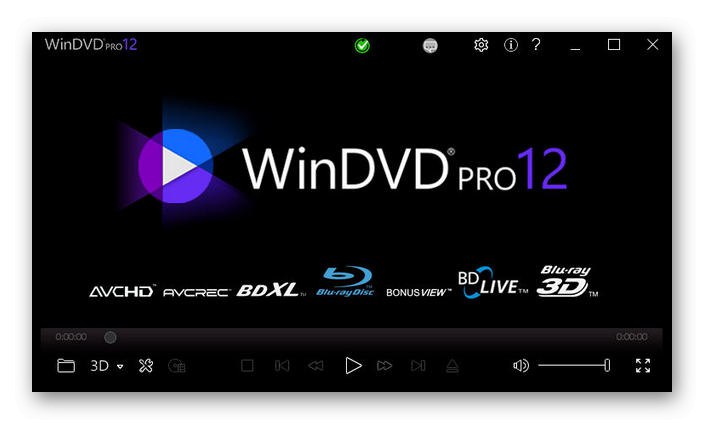
الآن دعنا نتحدث بالضبط عن سبب كون Corel WinDVD Pro لا يزال يستحق المال إذا كنت تواجه غالبًا الحاجة إلى تشغيل Blu-ray أو DVD. انتبه لتسريع الرسومات أولاً. يمكن لخوارزمية مطورة خصيصًا تحويل الجودة القياسية المسجلة على الأقراص إلى HD باستخدام تقنية قياس فريدة ، والتي يتحدث عنها المطورون بمزيد من التفصيل على موقع الويب الخاص بهم. يمكنك أيضًا تحويل الصورة إلى ثلاثية الأبعاد وإعداد صوت محيط تم تحسينه للتشغيل على أجهزة مختلفة ذات مواضع محددة للسماعات. إذا احتجت فجأة إلى تشغيل فيلم مسجل بجودة 4K ، فإن Corel WinDVD Pro سوف يتعامل أيضًا مع هذا ، وبفضل تسريع الرسومات ، لن تشعر بعبء ثقيل على النظام. بالإضافة إلى ذلك ، هناك لوحة مريحة للغاية ، والتي تعرض جميع أدوات الإدارة ، والإشارات المرجعية ، وأداة لإنشاء لقطات شاشة وغير ذلك الكثير مما سيكون مفيدًا أثناء مشاهدة الأفلام.
قم بتنزيل Corel WinDVD Pro من الموقع الرسمي
مشغل دي في دي WinX
WinX DVD Player هو برنامج شامل متاح لجميع مستخدمي أنظمة تشغيل Windows. يقوم بتشغيل جميع أنواع DVD و VCD و SVCD ، بما في ذلك DVD المحمي ضد النسخ وأقراص DVD التجارية و DVD-5. بالإضافة إلى تشغيل الأقراص ، يدعم هذا الحل أيضًا تشغيل ملفات الفيديو الرقمية بتنسيقات AVI و MP4 و ASF و DAT و DIVX و MPEG و RM و RMVB و VOB و WMV و XVID. أما بالنسبة للاستماع إلى الموسيقى ، فهذا ممكن أيضًا مع WinX DVD Player ، لأنه متوافق مع MP3 و WMA و RMA. العيب الوحيد المهم لهذا البرنامج على جميع البرامج الأخرى ، والذي تحدثنا عنه سابقًا ، هو تصميم الواجهة القديم جدًا ، والذي يمكنك رؤيته في لقطة الشاشة أدناه. خلاف ذلك ، ستكون هذه الأداة المجانية حلاً ممتازًا لأولئك الذين يرغبون في عرض محتويات الأقراص.
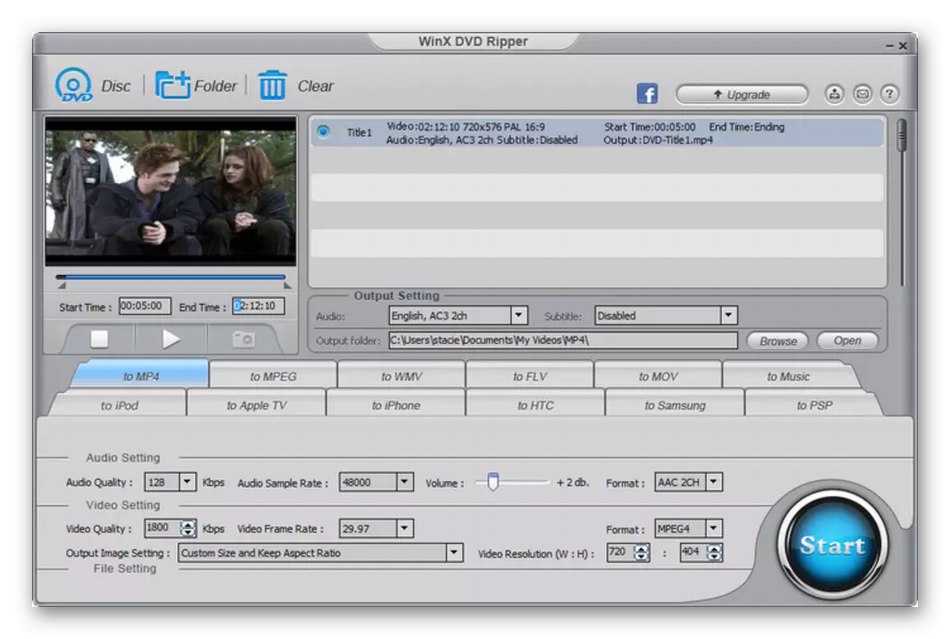
الميزة الرئيسية لبرنامج WinX DVD Player هي القدرة على إنشاء نسخ احتياطية من المواد المسجلة لمزيد من التخزين أو النسخ إلى محركات أقراص أخرى قابلة للإزالة. بالنسبة للباقي ، يعد هذا الحل قياسيًا جدًا من حيث تنفيذ لوحة بأدوات تحكم ومن حيث الخيارات الإضافية التي تتيح لك تخصيص الصورة وتشغيل الصوت. ومع ذلك ، كن مستعدًا لحقيقة أن الترجمة غير مدعومة هنا ، ولا توجد لغة واجهة روسية ولا يمكنك التبديل إلى الوضع ثلاثي الأبعاد.
قم بتنزيل WinX DVD Player من الموقع الرسمي
برنامج Zoom Player MAX
لقد اخترنا Zoom Player MAX ليكون آخر ممثل لمواد اليوم. هذا مشغل فيديو قياسي إلى حد ما ، لكن لديه وضع منفصل يثير اهتمامنا. إنه مخصص حصريًا لتشغيل DVD ويوفر للمستخدم قائمة وظائف أكثر شمولاً من التشغيل العادي. أثناء المشاهدة في الوقت الفعلي مباشرةً ، يتم ضبط نسبة العرض إلى الارتفاع وسرعة التشغيل ومعلمات مظهر الصورة والمعادل لتطبيع إعادة إنتاج الصوت في نطاق تردد معين. لا شيء يمنعك من البدء السريع لتشغيل DVD فورًا من خلال نافذة التشغيل التلقائي بعد تثبيت القرص أو في القسم "هذا الحاسوب" عبر قائمة سياق الوسائط.

إذا كنت تحتاج غالبًا إلى تشغيل بعض مقاطع الفيديو بتسلسل معين أو إنشاء مجلدات مفضلة ، فاستخدم وظيفة قوائم التشغيل لهذا الغرض. أنشئ عددًا غير محدود من هذه القوائم وأضف أجزاء منها بالضغط على زر واحد فقط.إذا كان قرص DVD الخاص بك يدعم خيارات ترجمة مختلفة ، فحددها أثناء التشغيل عن طريق تحديد المسار المطلوب. يمكنك تنزيل الإصدار التجريبي من Zoom Player MAX من الموقع الرسمي للتعرف على الوظائف العامة واتخاذ قرار بشأن شراء آخر.
هناك العديد من الحلول المختلفة على الإنترنت التي تتيح لك تشغيل أقراص DVD ، كما رأيت من خلال قراءة هذا المقال. يعتمد اختيار الخيار الأفضل فقط على تفضيلات المستخدم. ادرس المراجعات والمعلومات حول مواقع البرامج للعثور على الحل المناسب لك.